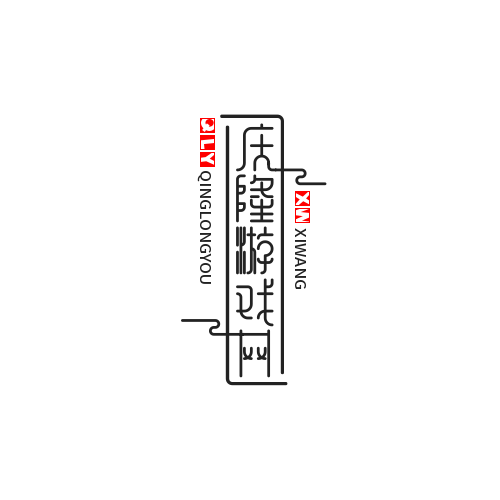laserjet1020驱动-laserjet1020plus驱动如何安装
通过本攻略,您将了解到游戏中各类技能的释放时机和效果,帮助您在战斗中灵活运用技能,击败强敌,取得胜利。下面,跟着庆隆攻略网一起了解下laserjet1020驱动的信息,希望可以帮你解决你现在所苦恼的问题。
LaserJet 1020与1020 Plus驱动安装指南对于许多使用惠普LaserJet 1020或1020 Plus打印机的用户来说,正确安装驱动程序是使用打印机的关键。本文将详细介绍如何安装这两款打印机的驱动程序,确保您的打印设备能够正常工作。
一、准备工作
在安装驱动程序之前,您需要确保以下几点:
① 确认打印机型号:确保您的打印机是LaserJet 1020或1020 Plus型号。② 下载驱动程序:根据您的操作系统(如Windows 7、8、10等),从惠普官方网站下载相应的驱动程序。通常,这些驱动程序可以在惠普的官方支持页面中找到。③ USB数据线:准备一条USB数据线,用于连接打印机和电脑。二、安装驱动程序
以下是具体的安装步骤:
① 连接打印机与电脑
首先,使用USB数据线将打印机连接到电脑上。请确保数据线的扁平一端连接电脑,方形一端连接打印机。此时,不要打开打印机的电源。
② 下载并解压驱动程序
访问惠普官方网站,根据您的操作系统下载相应的LaserJet 1020或1020 Plus驱动程序。下载完成后,解压驱动程序文件,通常这会得到一个.exe安装文件。
③ 运行安装程序
双击解压后的.exe文件,启动驱动程序安装程序。在安装过程中,您可能会遇到用户协议的提示,请勾选“我同意许可协议的条款”,然后点击“下一步”继续。
④ 连接并打开打印机电源
当安装程序提示您连接设备时,打开打印机的电源开关。此时,电脑应该能够识别到打印机,并继续安装驱动程序。
⑤ 完成安装
驱动程序安装完成后,您可能会看到一个提示框,询问是否要注册打印机或打印测试页。根据您的需求选择相应的选项。建议至少打印一张测试页,以确保打印机工作正常。
三、常见问题及解决
① 驱动程序无法安装
如果驱动程序无法安装,可能是因为下载的驱动程序与您的操作系统不兼容。请确保从惠普官方网站下载与您的操作系统相匹配的驱动程序。
② 打印机无法识别
如果电脑无法识别打印机,请检查USB数据线是否连接正确,以及打印机的电源是否已打开。此外,还可以尝试更换USB端口或更换数据线。
③ 打印质量不佳
如果打印质量不佳,可能是因为打印机墨粉不足或打印头堵塞。请检查墨粉盒的剩余墨量,并清洁打印头。如果问题依旧存在,请考虑更换墨粉盒或联系惠普售后服务中心。
四、驱动程序更新与维护
为了确保打印机的最佳性能,建议定期检查并更新驱动程序。惠普官方网站通常会提供最新的驱动程序下载。此外,定期清洁打印机和更换耗材也是保持打印质量的关键。
总之,正确安装LaserJet 1020或1020 Plus驱动程序是保证打印机正常工作的关键。通过遵循本文提供的步骤和建议,您可以轻松安装并维护您的打印设备。如果遇到任何问题或需要进一步的帮助,请随时联系惠普官方客服或访问惠普官方网站获取更多支持。
虽然我们无法避免生活中的问题和困难,但是我们可以用乐观的心态去面对这些难题,积极寻找这些问题的解决措施。庆隆攻略网希望laserjet1020驱动-laserjet1020plus驱动如何安装,能给你带来一些启示。
版权声明:本文内容由互联网用户自发贡献,该文观点仅代表作者本人。本站仅提供信息储存空间服务,不拥有所有权,不承担相关法律责任。如有发现本站涉嫌抄袭侵权/违法违规的内容,请发送邮件,一经查实,本站将立刻删除。